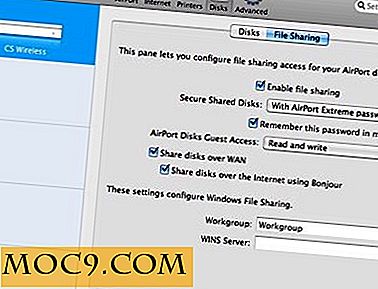So fügen Sie LastPass die Zwei-Faktor-Authentifizierung hinzu
Wenn Sie LastPass verwenden, um Ihr gesamtes Passwort für Ihr Web-Konto zu schützen, wissen Sie, dass Ihr LastPass-Konto so stark ist wie Ihr Master-Passwort. Sobald Ihr Master-Passwort geknackt ist, werden alle Ihre Passwörter freigelegt und die Konsequenz liegt außerhalb Ihrer Vorstellungskraft. Um die Sicherheit Ihres LastPass-Kontos noch weiter zu verschärfen, können Sie jetzt die Zwei-Faktor-Authentifizierung aktivieren, sodass Sie jedes Mal, wenn Sie sich bei LastPass anmelden möchten, Ihr Passwort und eine eindeutige PIN eingeben müssen. Dadurch wird sichergestellt, dass Ihr Konto nicht kompromittiert wird, selbst wenn Ihr Hauptkennwort geknackt wurde.
Um die Zwei-Faktor-Authentifizierung in LastPass zu aktivieren, müssen Sie Folgendes tun:
1. Gehen Sie zu LastPass.com und melden Sie sich bei Ihrem Passwortspeicher an.
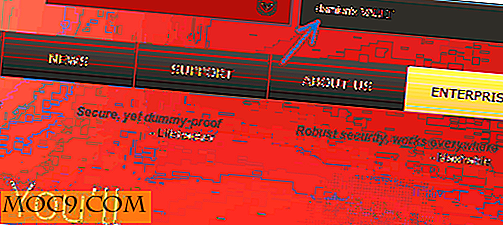
2. Klicken Sie im linken Bereich auf die Registerkarte "Einstellungen".

3. Klicken Sie im Popup-Fenster auf die Registerkarte "Sicherheit". Von hier aus können Sie das Kästchen "Grid Multifactor Authentication" markieren und anschließend auf den Link "Print Your Grid" klicken.

Hinweis : Es ist wichtig, dass Sie Ihre Tabelle ausdrucken, bevor Sie auf die Schaltfläche "Aktualisieren" klicken, da Sie sonst aus Ihrem Konto ausgeschlossen werden.
4. Wenn Sie sich das nächste Mal bei LastPass anmelden, sehen Sie die Grid-Authentifizierungsseite, auf der Sie die im Grid aufgeführte Nummer eingeben müssen.

Aktivieren Sie Google Authenticator anstelle von Grid-Authentifizierung
Wenn Sie den Google Authenticator anstelle der Grid-Authentifizierung (was mühsam sein kann) bevorzugen, bietet LastPass Ihnen auch die Möglichkeit, den Google Authenticator zu verwenden.
Wechseln Sie auf der Seite "Einstellungen" zum Tab "Google Authenticator". Scannen Sie auf Ihrem Mobilgerät mit Google Authenticator den Barcode und verknüpfen Sie Ihr LastPass-Konto mit der Authenticator-App. Sobald dies geschehen ist, klicken Sie auf das Dropdown-Menü "Google Authenticator-Authentifizierung", um "Aktiviert" auszuwählen. Sie müssen die PIN über den Google Authenticator eingeben, um sie zu aktivieren.

Das ist es.
Weitere Möglichkeiten zur Sicherung Ihres LastPass-Kontos
Neben der 2-Faktor-Authentifizierung bietet LastPass noch weitere Möglichkeiten, Ihr Konto zu sichern.
1. Erhöhen Sie die Passwort-Iterationen
Auf der Registerkarte "Allgemein" auf der Seite "Einstellungen" gibt es ein Feld für die Eingabe der Passwort-Iterationen. Geben Sie ihm eine hohe Zahl, sagen Sie 500. Was dies tun wird, ist die Anzahl der Zeit zu erhöhen, die der Kennwort-Hash (vom Client) mit dem Server verifiziert wird, bevor er als legitimes Login betrachtet wird. Das Erhöhen der Passwort-Iterationen bedeutet auch, dass Sie etwas länger auf die Anmeldung warten müssen.

500 ist eine gute Balance in einem stabilen Netzwerk, obwohl Sie bis zu 1000 erhöhen können, wenn Sie möchten.
2. Beschränken Sie die Anmeldung auf einen bestimmten Ort
Nehmen wir an, Sie befinden sich in Australien und Sie reisen selten. Sie können die Anmeldung nur dann als gültig festlegen, wenn sie in Ihrem Land (oder einer bestimmten Länderliste) angemeldet ist. Dies verhindert zufällige Hacks aus anderen Ländern.

Mit welchen anderen Methoden schützen Sie das Passwort Ihres Online-Kontos?